WPS插入PDF文档
第一步:启动office办公软件,并将鼠标放置于需要插入pdf文档的位置;
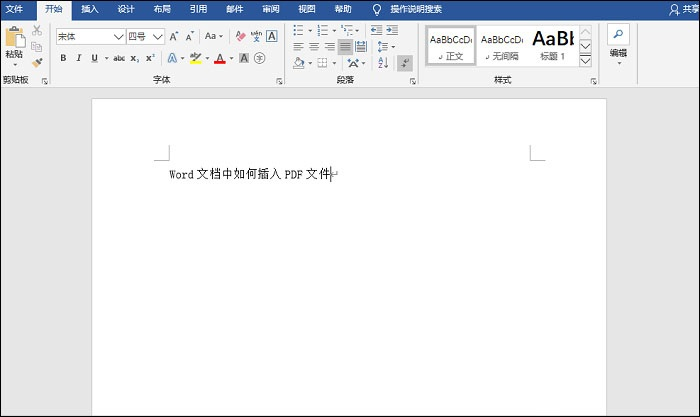 |
第二步:点击『插入』选项卡中的『对象(J)…』;
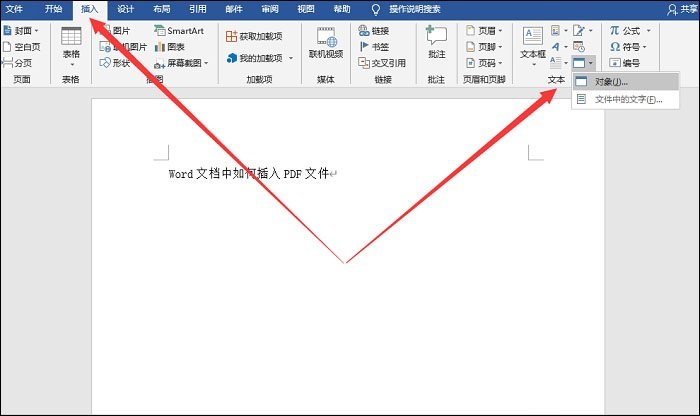 |
第三步:弹出『对象』对话框,依次按照下图箭头处提示操作;
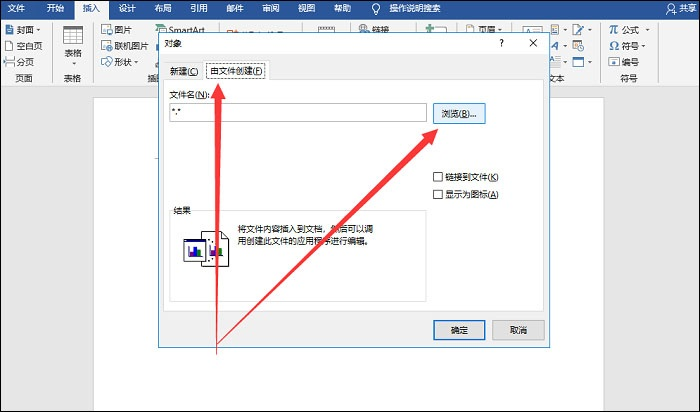 |
第四步:选择pdf源文件后,再勾选『链接到文件(K)』,然后点击『确定』;
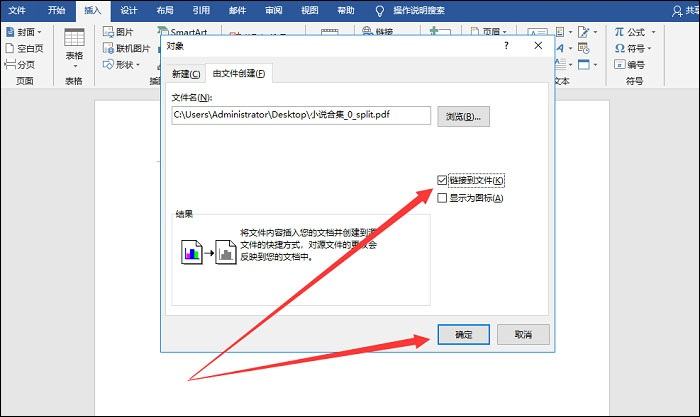 |
第五步:wps插入pdf完成后,点击测试。
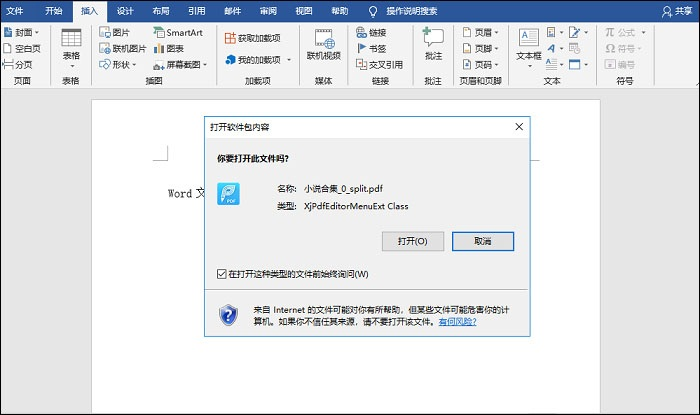 |
关于《WPS插入PDF文档》这篇文章的具体内容就介绍到这里,希望能对大家有所帮助。更多相关资讯和教程请关注 如意笔记-wps学习网!
WPS插入PDF文档
第一步:启动office办公软件,并将鼠标放置于需要插入pdf文档的位置;
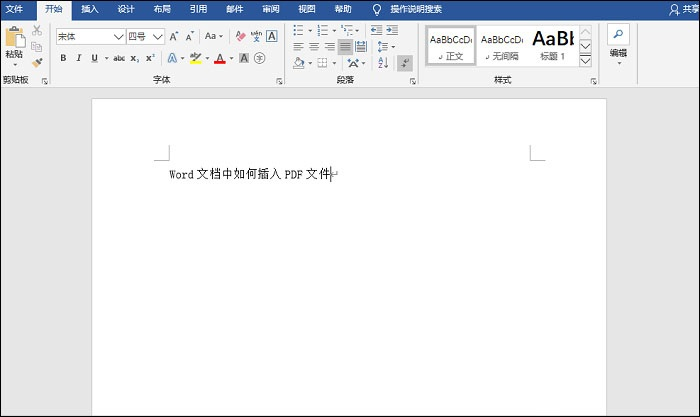 |
第二步:点击『插入』选项卡中的『对象(J)…』;
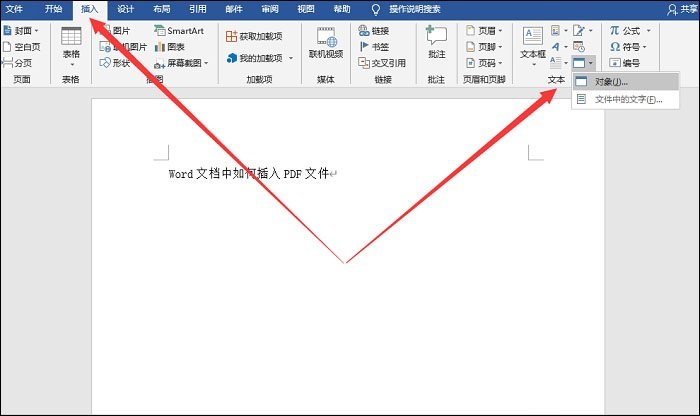 |
第三步:弹出『对象』对话框,依次按照下图箭头处提示操作;
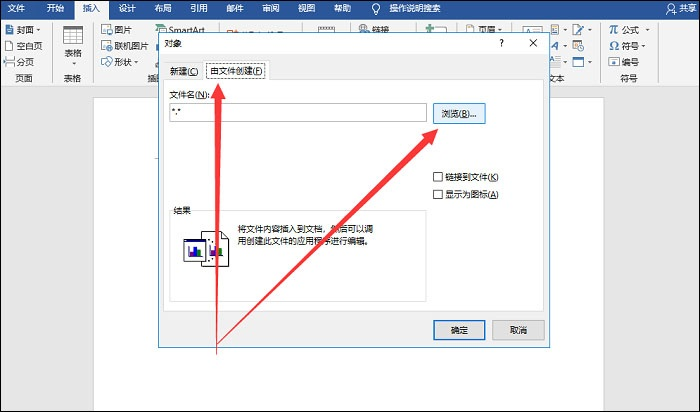 |
第四步:选择pdf源文件后,再勾选『链接到文件(K)』,然后点击『确定』;
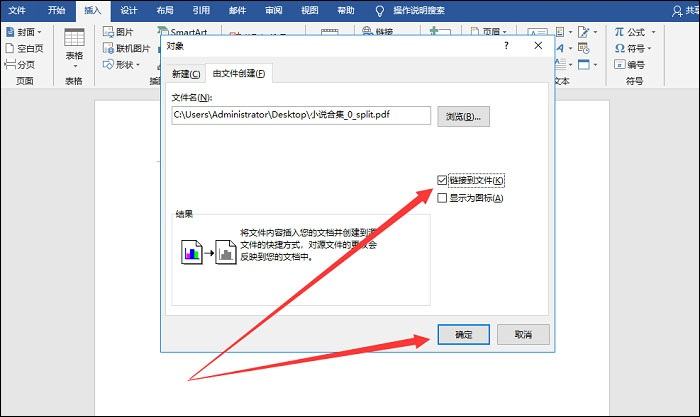 |
第五步:wps插入pdf完成后,点击测试。
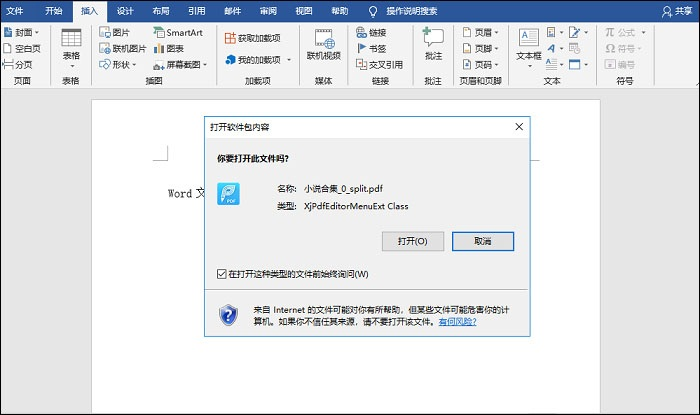 |
关于《WPS插入PDF文档》这篇文章的具体内容就介绍到这里,希望能对大家有所帮助。更多相关资讯和教程请关注 如意笔记-wps学习网!